İlan
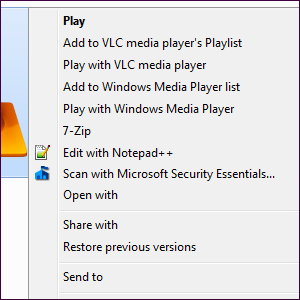 Windows 7’nin içerik menüleri darmadağın Harika Bir Minimalist Masaüstüne 7 Basit Adım Daha fazla oku zaman içinde, yüklediğiniz çeşitli programlardan farklı seçeneklerle dolu. Daha da kötüsü, kötü davranılmış içerik menüsü girişleri, içerik menüsü görünmeden önce gecikmeler ekleyerek sizi yavaşlatır ve bir dosyayı veya klasörü her sağ tıklattığınızda beklemenizi sağlar.
Windows 7’nin içerik menüleri darmadağın Harika Bir Minimalist Masaüstüne 7 Basit Adım Daha fazla oku zaman içinde, yüklediğiniz çeşitli programlardan farklı seçeneklerle dolu. Daha da kötüsü, kötü davranılmış içerik menüsü girişleri, içerik menüsü görünmeden önce gecikmeler ekleyerek sizi yavaşlatır ve bir dosyayı veya klasörü her sağ tıklattığınızda beklemenizi sağlar.
Bilgisayarınızdaki bir dosyayı sağ tıkladığınızda ne olur? Windows 7 Windows 7: Ultimate KılavuzuAlıştığınızdan tamamen farklı olduğunu düşündüğünüz için Vista veya XP'den yükseltmekten korkuyorsanız, bu yeni kılavuzu okumalısınız. Daha fazla oku Sisteme? Bağlam menüsü görünmeden önce önemli bir gecikme var mı? (Devam edin, denemekten çekinmeyin - bekleyeceğiz.) Varsa, işleri hızlandırmak için bazı içerik menüsü girişlerini kaldırmalısınız. Hızlı bir şekilde ortaya çıksa bile, işleri düzenlemek için bazı bağlam girdilerini kaldırmak isteyebilirsiniz.
CCleaner
İçerik menüsü girişlerini kaldırmanın en hızlı ve en kolay yollarından biri
CCleaner, bir popüler uygulama Windows Bilgisayarınız İçin En İyi PC YazılımıWindows bilgisayarınız için en iyi PC yazılımını mı istiyorsunuz? Büyük listemiz tüm ihtiyaçlar için en iyi ve en güvenli programları toplar. Daha fazla oku biz ettik geçmişte örtülü CCleaner ile Sisteminizi En İyi Çalışacak Şekilde Optimize EdinSon iki yılda, CCleaner sürüm numaraları açısından biraz değişti... şimdi bu yazı sırasında 3.10 sürümüne kadar. Görsel olarak program aslında çok fazla değişmedi (... Daha fazla oku . Bağlam-menü düzenleme özelliği CCleaner'a oldukça yakın zamanda eklendi, bu nedenle CCleaner'ın en son sürümüne sahip olduğunuzdan emin olun veya bu özelliğe sahip olamayabilirsiniz. CCleaner'ı başlatın ve en son sürüme sahip olup olmadığınızı kontrol etmek için penceresinin altındaki Güncellemeleri Kontrol Et bağlantısını tıklayın.CCleaner'da, kenar çubuğundaki Araçlar simgesini tıklayın, Başlangıç'ı seçin ve listenin en üstündeki İçerik Menüsü sekmesini tıklayın. Kolayca devre dışı bırakabileceğiniz bağlam menüsü öğelerinin bir listesini görürsünüz.
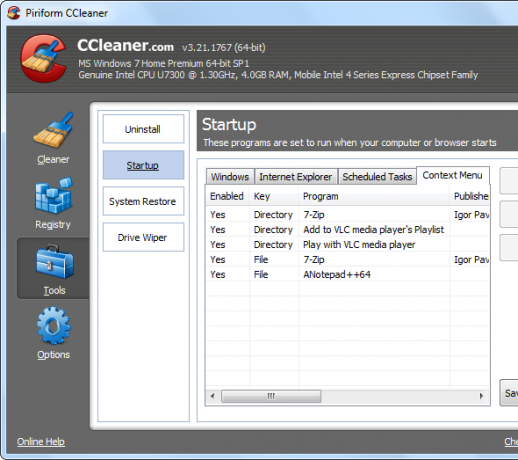
Bu listedeki bazı öğeler bağlam menüsü girişinin kendisiyle aynı ada sahipken, bazıları bağlam menüsünün ilişkilendirildiği programdan sonra adlandırılır. Örneğin, buradaki listemdeki “ANotepad ++ 64” öğesi, Şununla Düzenle'ye karşılık gelir: Notepad ++ Not Defteri + Depodan Eklentiler ile Not Defteri ++ Metin Düzenleyicisi Çorba [Windows]Notepad ++, Windows’un yerleşik ve çok sevilen metin düzenleyicisinin yerini almaya değerdir ve çok gelir Eğer bir programcı, web tasarımcısı veya sadece güçlü bir sade... Daha fazla oku içerik menüsü girişi.
Bağlam menüsü girişini devre dışı bırakmak için, girişi seçin ve Devre Dışı Bırak düğmesini tıklatın. Muhtemelen Sil düğmesini kullanmamalısınız - bir bağlam menüsü girişini devre dışı bırakırsanız, buradan daha sonra kolayca yeniden etkinleştirebilirsiniz. Bir bağlam menüsü girişini sildikten sonra geri almak isterseniz, ilişkili uygulamayı yeniden yüklemeniz gerekebilir.

Burada yaptığınız değişiklikler hemen geçerli olur - bilgisayarınızı yeniden başlatmanız gerekmez.
İçerik menünüz yavaş görüntülendiğinde sağ tık Windows Sağ Tıklama Menünüzü Bu Araçlar ile ÖzelleştirinKim kısayolu sevmez ki? Windows sağ tıklama veya içerik pencerenize özel kısayollar eklemenizi sağlayan üç araç derledik. Daha fazla oku bir dosya varsa, burada her bir içerik menüsü girişini tek tek devre dışı bırakmayı deneyin. Birini devre dışı bıraktıktan sonra, bir dosyayı sağ tıklayın ve sorunun çözülüp çözülmediğine bakın; öyleyse, sorunlu bağlam menüsü girişini sabitlediniz ve sorununuzu çözdünüz.
ShellExView
CCleaner harika ve kullanımı kolaydır, ancak tüm bağlam menüsü girdilerini göstermediğini fark etmiş olabilirsiniz. Hepsini görmeniz gerekiyorsa, deneyin NirExoft tarafından ShellExView.
ShellExView'ı indirip başlattıktan sonra, sisteminizi otomatik olarak içerik menüsü girişleri ve diğer kabuk uzantıları için tarar.
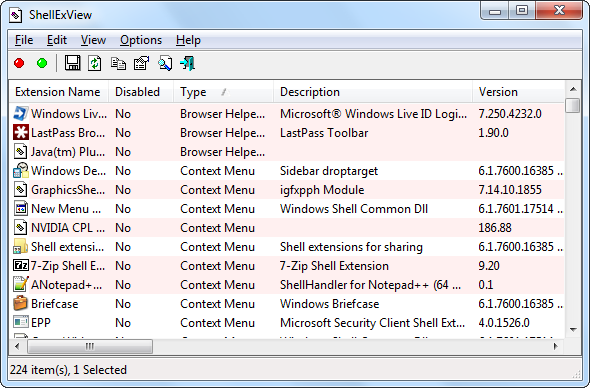
Yalnızca içerik menüsü girdilerini görüntülemek için Seçenekler menüsünü tıklayın, Uzantı Türüne Göre Filtrele'yi ve İçerik Menüsü'nü seçin.
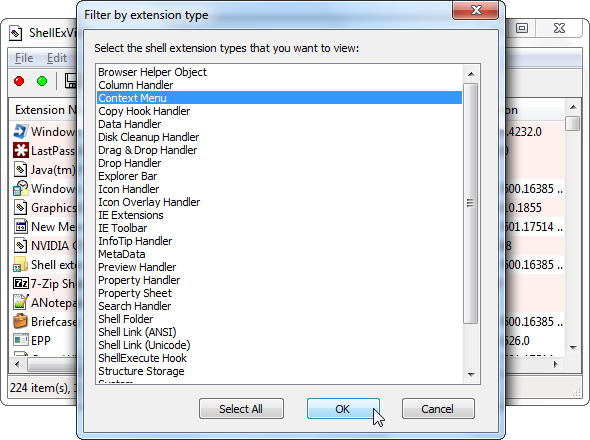
Liste, hem üçüncü taraf içerik menüsü girişlerini hem de Windows ile birlikte gelen yerleşik girişleri gösterir. Üçüncü taraf içerik menüsü girişleri pembe renkle vurgulanır - devre dışı bırakmak isteyeceğiniz girişlerdir. (İsterseniz, bazı yerleşik bağlam menüsü girişlerini de devre dışı bırakabilirsiniz.)
Bağlam menüsü girişini devre dışı bırakmak için, girdiyi tıklatın ve araç çubuğundaki kırmızı Devre Dışı Bırak düğmesini tıklatın. Devre Dışı sütununda “Evet” kelimesi görünecektir. Daha sonra yeniden etkinleştirmek isterseniz, ShellExView uygulamasını açın, devre dışı bırakılmış içerik menüsü girişini seçin ve araç çubuğundaki yeşil Etkinleştir düğmesini tıklayın.
Buradaki değişikliklerin geçerli olması için bilgisayarınızı yeniden başlatmanız gerekecek. CCleaner'ın aracı kadar kullanışlı değildir, ancak daha birçok bağlam menüsü girişini yönetebilirsiniz.
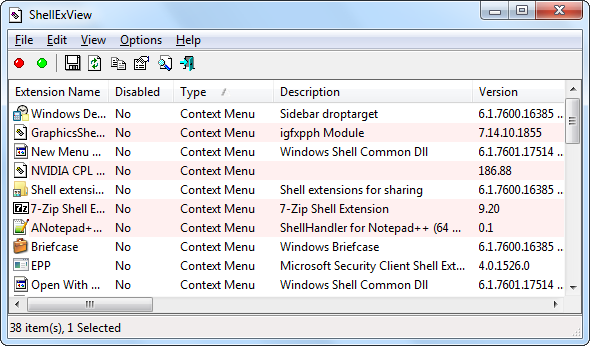
İçerik menüsü girişlerini, kayıt Kayıt Defteri Temizleyici Kullanma: Gerçekten bir fark yaratır mı?Kayıt defteri temizleyicilerinin reklamları Web'in her yerinde yapılır. Orada deneyimsiz bilgisayar kullanıcılarına kayıtlarının düzeltilmesi gerektiğini ve 29.95 dolarlık on kolay ödeme için ... Daha fazla oku doğrudan, ancak bunu önermiyoruz. Deneyimli kullanıcılar için bile, bu işlem çok daha sıkıcı ve zaman alıcıdır (bağlam menüsü girişleri kayıt defterinde beş farklı yerde saklanır). Ayrıca, bir bağlam menüsü girişini kolayca devre dışı bırakmak da mümkün değildir, yalnızca silin; bu nedenle, daha sonra geri yüklemek isterseniz silmeden önce her anahtarı yedeklemeniz gerekir. Bilgisayarlar sıkıcı görevleri otomatikleştirmede mükemmeldir ve bu, bilgisayarların bizim için üstesinden gelebileceği sıkıcı bir görevdir.
Hala Windows XP kullanıyorsanız, başka bir yazılım yüklemeden bazı içerik menüsü girişlerini kaldırma Windows Sağ Tıklama Menüsüne Giriş Ekleme ve KaldırmaHerkes kısayolları sever. Bu arada, bağlam menünüz hiçbir zaman dokunmadığınız girişlerle doludur. Size gerçekten kullanmak isteyeceğiniz kısayollarla sağ tıklama menüsünü nasıl özelleştireceğinizi göstereceğiz. Daha fazla oku - ancak bu seçenek artık Windows 7'de mevcut değildir.
Bilgisayarınızı yavaşlatan bağlam menüsü girişlerini yakaladınız mı veya sadece karmaşık bir bağlam menüsünü topladınız mı? Bir yorum bırakın ve özellikle sizi yavaşlatan uygunsuz bir içerik menüsü girdisi belirlerseniz bize bildirin.
Chris Hoffman, Eugene, Oregon'da yaşayan bir teknoloji blog yazarı ve çok yönlü teknoloji bağımlısı.


